Fonctions Excel utiles pour travailler avec de grandes quantités de données
1. Pour une meilleure navigation dans un classeur avec un grand nombre de feuilles ou pour mettre en évidence certaines données importantes, vous pouvez créer des liens hypertexte vers une autre cellule de la même feuille de calcul :
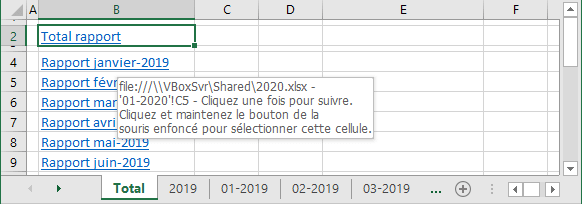
Voir La meilleure façon d’organiser votre classeur à l’aide d’hyperliens pour plus de détails.
2. Si vous devez copier la plage avec des cellules vides et coller uniquement des cellules non vides, Collage spécial avec Ignorer les blancs ne fonctionne pas comme prévu et insère des cellules vides et non vides, et vous devez supprimer les cellules vides manuellement. Cependant, une combinaison de filtrage et de copier et coller vous permet de gérer efficacement de grandes plages de cellules :
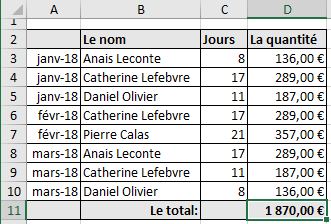
Voir Comment copier et coller uniquement les cellules non vides pour plus de détails.
3. Pour sélectionner toutes les cellules de la feuille, vous n’avez besoin que d’une seule touche ou d’un seul clic de souris :
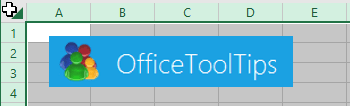
Voir Comment sélectionner toutes les cellules pour plus de détails.
4. Le Filtrage, le Tri et d’autres fonctionnalités ne fonctionnent pas bien avec les cellules fusionnées et de grandes plages de cellules non liées peuvent être fastidieuses, mais il existe une astuce pour faciliter les choses :
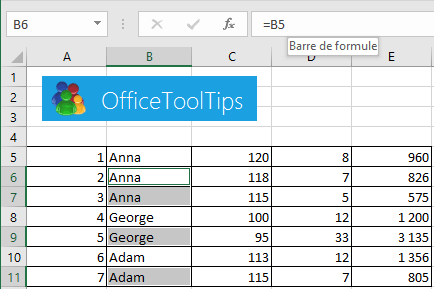
Voir Comment trier et filtrer des cellules fusionnées pour plus de détails.
5. L’affichage de la même feuille de calcul dans plusieurs fenêtres disposées horizontalement ou verticalement vous permet de revoir et de nettoyer rapidement les données :
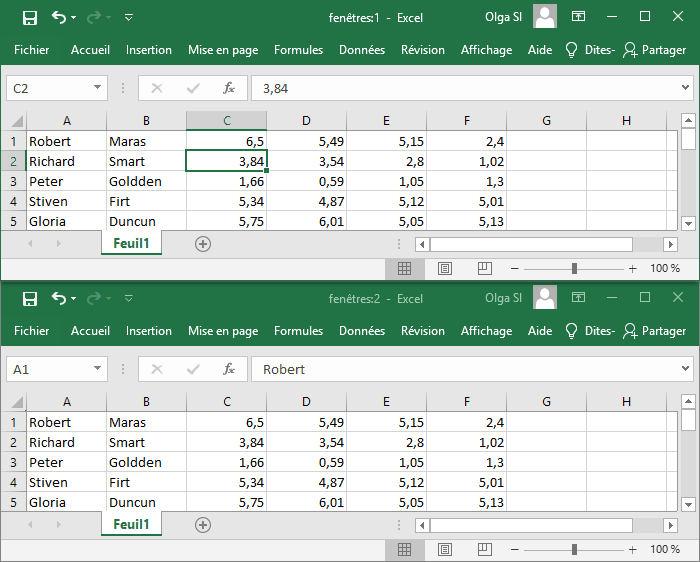
Voir Comment afficher une feuille de calcul dans plusieurs fenêtres pour plus de détails.
6. Grouper et dissocier des feuilles pour un copier / coller rapide et des changements de format :
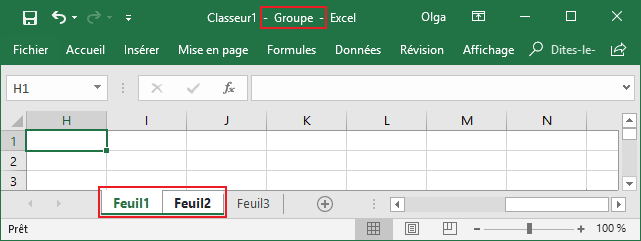
Voir Comment grouper et dissocier des feuilles de calcul pour plus de détails.
Voir aussi en anglais : Useful Excel features to work with a lot of data.

